Айпад - это замечательное устройство, которое позволяет нам не только работать и общаться, но и наслаждаться множеством приложений, созданных для развлечений и повышения продуктивности. Однако, иногда пользователи сталкиваются с проблемой, когда приложения не скачиваются на их айпад. Это может быть очень разочаровывающе, особенно если вы нашли интересное приложение и хотите его установить. В этой статье мы рассмотрим несколько возможных причин такой проблемы и поделимся некоторыми полезными советами, как ее решить.
Первая причина, по которой на айпаде могут не скачиваться приложения, - это проблемы с соединением к интернету. Даже если у вас есть подключение к Wi-Fi или мобильным данным, иногда могут возникать проблемы с самим сетевым соединением. В таком случае, необходимо проверить настройки Wi-Fi и убедиться, что вы подключены к правильной сети и что сигнал соединения достаточно сильный. Также, возможно, поможет перезагрузка маршрутизатора и айпада.
Еще одна причина, по которой приложения не скачиваются на айпаде, - это проблемы с учетной записью Apple ID. Apple ID - это учетная запись, которая позволяет вам скачивать и устанавливать приложения из App Store. Если у вас возникли проблемы с Apple ID, то приложения могут не загружаться. В таком случае, рекомендуется проверить, правильно ли вы ввели вашу учетную запись и пароль, а также убедиться, что вы используете актуальную версию iOS и приложения App Store. Если проблема не решится, попробуйте выйти из своего Apple ID и заново войти, либо обратитесь в службу поддержки Apple.
Еще одним возможным объяснением проблемы является ограничение на установку приложений на вашем айпаде. Настройка ограничений может быть полезна, чтобы ограничить доступ к некоторым функциям и приложениям устройства. Однако, иногда пользователи случайно включают ограничение на установку новых приложений или скачивание из App Store. Если вы не можете установить приложение, проверьте настройки Ограничений в разделе "Общие" в настройках айпада.
Почему приложения на айпаде не скачиваются?
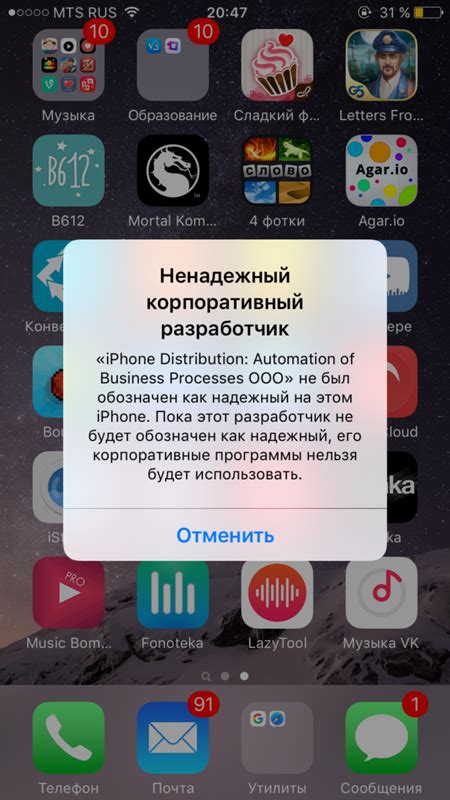
Существует несколько возможных причин, по которым приложения на айпаде не скачиваются. Рассмотрим некоторые из них:
- Проблемы с соединением: Отсутствие или нестабильное соединение с интернетом может быть причиной невозможности скачивания приложений на айпаде. Убедитесь, что у вас есть надежное и стабильное соединение с Wi-Fi или мобильными данными.
- Недостаток свободного места: Если на вашем айпаде нет достаточно свободного места, это может быть причиной невозможности скачивания и установки новых приложений. Удалите ненужные или редко используемые приложения, фотографии, видео или другие файлы для освобождения памяти.
- Неправильные настройки Apple ID: Если у вас возникли проблемы с Apple ID, то это может быть причиной невозможности скачивания приложений на айпаде. Убедитесь, что вы вошли в свою учетную запись Apple ID правильно и проверьте, нет ли ошибок в введенных учетных данных.
- Обновления операционной системы: Устаревшая или несовместимая версия операционной системы айпада может вызвать проблемы с установкой новых приложений. Проверьте наличие обновлений для операционной системы и установите их, если доступно.
- Ограничения родительского контроля: Если вы используете функцию родительского контроля на айпаде, это может быть причиной ограничения установки некоторых приложений. Проверьте настройки родительского контроля и разрешите установку нужных приложений, если это необходимо.
Если после проверки указанных причин проблема продолжает оставаться, рекомендуется обратиться за помощью к службе поддержки Apple или обратиться в сервисный центр для детального анализа и решения проблемы.
Переполнение памяти: причины и решение

Одной из причин переполнения памяти на iPad может быть слишком большое количество установленных приложений. Каждое приложение занимает определенное место на устройстве, и если их накопится слишком много, то это может привести к переполнению доступной памяти. В этом случае, решение проблемы заключается в удалении неиспользуемых или редко используемых приложений.
Другой причиной переполнения памяти может быть накопление кэш-файлов и временных данных различных приложений. Например, фотографии, видео, загруженные в браузере, или прочие файлы могут занимать значительное количество места на iPad. Чтобы решить эту проблему, необходимо периодически очищать кэш и временные файлы различных приложений.
Также переполнение памяти может быть вызвано некорректной работой операционной системы. В этом случае, рекомендуется обновить операционную систему до последней доступной версии, так как разработчики постоянно исправляют ошибки и улучшают производительность устройств Apple.
Если переполнение памяти на iPad вызвано установленным приложением, то решение проблемы может заключаться в его обновлении или переустановке. Разработчики регулярно выпускают новые версии приложений, которые могут содержать исправления и улучшения, включая оптимизацию использования памяти.
В некоторых случаях, переполнение памяти может быть вызвано неисправным или поврежденным устройством. Если все остальные решения не помогли, рекомендуется обратиться в сервисный центр Apple для профессиональной диагностики и ремонта.
Проблемы с интернет-соединением: что делать?

Интернет-соединение может быть причиной неудачных попыток скачать приложения на вашем устройстве. Если у вас возникла проблема с загрузкой приложений на ваш айпад, мы рекомендуем проверить следующие аспекты вашего интернет-соединения:
1. Проверьте скорость вашего интернет-соединения.
Медленное интернет-соединение может замедлить процесс загрузки приложений. Вы можете провести тест скорости, чтобы узнать, соответствует ли ваше соединение требованиям.
2. Проверьте стабильность вашего интернет-соединения.
Если ваше интернет-соединение нестабильно, то это может вызвать проблемы при скачивании приложений. Убедитесь, что ваше соединение стабильно и не прерывается во время загрузки.
3. Проверьте наличие ограничений или блокировок в вашей сети.
Некоторые сети могут иметь ограничения на загрузку приложений или могут блокировать доступ к определенным ресурсам. Узнайте, есть ли какие-либо ограничения или блокировки в вашей сети и попробуйте скачать приложения с другого соединения.
4. Перезагрузите ваш роутер или модем.
Иногда перезагрузка роутера или модема может помочь восстановить соединение и исправить проблемы с загрузкой приложений. Попробуйте отключить роутер или модем, подождать несколько минут, а затем включить их снова.
5. Обратитесь к своему интернет-провайдеру.
Если ничто из вышеперечисленного не помогло, возможно, у вас есть проблемы с вашим интернет-провайдером. Обратитесь к ним для получения дальнейшей помощи и решения этой проблемы.
Имейте в виду, что эти рекомендации могут помочь вам решить проблемы с интернет-соединением, которые могут препятствовать загрузке приложений на ваш айпад. Если проблема не решена после выполнения этих шагов, рекомендуется обратиться к поддержке Apple для получения дополнительной помощи.
Ошибка при загрузке: возможные варианты решения

Если у вас возникает ошибка при загрузке приложений на вашем iPad, есть несколько вариантов, которые можно попробовать, чтобы ее исправить:
- Проверьте подключение к интернету. Убедитесь, что ваш айпад подключен к Wi-Fi или имеет доступ к мобильным данным.
- Проверьте наличие свободного пространства на устройстве. Убедитесь, что на вашем iPad достаточно свободного места для загрузки и установки приложения.
- Перезапустите устройство. Иногда простое перезапуск может помочь в случае ошибок при загрузке приложений.
- Проверьте наличие обновлений. Убедитесь, что ваш iPad использует последнюю версию операционной системы. Если доступны обновления, установите их и попробуйте загрузить приложение еще раз.
- Отключите и снова включите App Store. Попробуйте выйти из своей учетной записи в App Store, затем снова войти и попытаться загрузить приложение снова.
- Свяжитесь с разработчиком приложения или службой поддержки Apple. Если все предыдущие варианты не помогли, вам может потребоваться обратиться за помощью к производителю приложения или поддержке Apple.
Попробуйте эти варианты и, скорее всего, один из них поможет вам решить проблему с загрузкой приложений на ваш iPad.
Заблокированный аккаунт: как вернуть доступ к скачиванию приложений?
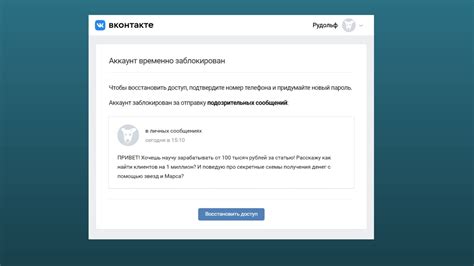
Часто пользователи устройств на iOS сталкиваются с проблемой, когда они не могут скачать приложения на свои айпады. В большинстве случаев такая ситуация происходит из-за блокировки аккаунта Apple ID.
Если ваш аккаунт был заблокирован, необходимо предпринять следующие шаги, чтобы вернуть доступ к скачиванию приложений:
| 1. | Перейдите в настройки айпада. |
| 2. | Нажмите на ваше имя в верхней части меню. |
| 3. | Выберите пункт "iTunes Store и App Store". |
| 4. | Нажмите на ваше имя Apple ID. |
| 5. | Выберите пункт "Просмотреть Apple ID". |
| 6. | Войдите в ваш аккаунт, используя свои учетные данные. |
| 7. | Проверьте, не был ли ваш аккаунт заблокирован. |
| 8. | Если ваш аккаунт заблокирован, следуйте инструкциям на экране, чтобы снять блокировку. |
После того, как вы разблокируете свой аккаунт Apple ID, вы снова сможете свободно скачивать приложения на свой айпад.
Учтите, что вам может понадобиться подтверждение вашей личности, чтобы снять блокировку аккаунта. Возможно, вам придется ответить на вопросы о вашей учетной записи или предоставить дополнительные документы.
Обновления операционной системы: почему это важно?
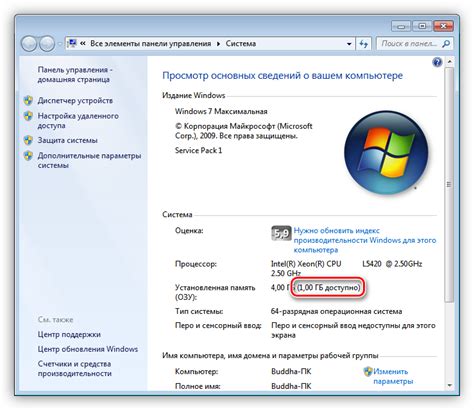
Одной из основных причин обновления операционной системы является исправление ошибок и уязвимостей, которые могут возникнуть в предыдущих версиях. Обновления позволяют разработчикам операционной системы устранять обнаруженные проблемы, чтобы ваше устройство работало более надежно и безопасно.
Кроме того, обновления операционной системы могут включать новые функции и улучшения, которые делают ваше устройство более удобным и эффективным. Новые версии операционной системы обычно включают улучшенные возможности работы с приложениями, новые функции управления и инновации в области интерфейса пользователя.
Также, обновление операционной системы может повысить совместимость вашего устройства с новыми приложениями. Если вы столкнулись с проблемой, когда на вашем устройстве не устанавливаются приложения, обновление операционной системы может решить эту проблему, поскольку новые версии операционной системы обеспечивают более широкую совместимость с приложениями и программным обеспечением.
Кроме того, необходимо обратить внимание на то, что производители устройств, разработчики приложений и онлайн-сервисы обычно ориентируются на последние версии операционных систем. Использование устаревшей версии может привести к проблемам совместимости и недоступности новых функций.
В итоге, регулярные обновления операционной системы позволяют вам получать все преимущества, которые предлагает ваше устройство. При периодическом обновлении операционной системы вы обеспечиваете безопасность, устойчивость работы и получаете доступ к новым функциям, делая свое устройство более продуктивным и полезным.
Наличие вредоносного ПО: как очистить устройство?

Если вы столкнулись с проблемой, когда на вашем айпаде не скачиваются приложения, причиной может быть наличие вредоносного программного обеспечения (ПО) на устройстве. Вредоносное ПО может замедлить работу устройства, влиять на его стабильность и безопасность.
Чтобы очистить устройство от вредоносного ПО, вам следует предпринять ряд мер:
- Шаг 1: Обновите операционную систему. Выпуск обновлений системы закрывает уязвимости, которые могут использоваться злоумышленниками для установки вредоносного ПО. Для обновления iOS на айпаде откройте "Настройки" -> "Общие" -> "Обновление ПО".
- Шаг 2: Удалите подозрительные приложения. Проверьте все приложения на айпаде и удалите те, которые вызывают ваше подозрение или которые вы не помните устанавливали. Для удаления приложения удерживайте его иконку на экране, пока она не начнет трястись, затем нажмите на крестик в углу и подтвердите удаление.
- Шаг 3: Просканируйте устройство на вредоносное ПО. Скачайте и установите специальные приложения-антивирусы из App Store, которые помогут вам обнаружить и удалить вредоносное ПО с айпада.
- Шаг 4: Измените пароли от учетных записей. Если вы столкнулись с вредоносным ПО на своем айпаде, важно изменить пароли от всех аккаунтов, которые вы использовали на устройстве. Это поможет предотвратить возможное несанкционированное доступ к вашим аккаунтам и личным данным.
- Шаг 5: Переустановите операционную систему. В случае, если все предыдущие меры не помогли решить проблему, вам следует переустановить операционную систему на айпаде. Важно предварительно создать резервную копию всех важных данных, чтобы сохранить их при переустановке системы.
Следуя этим шагам, вы сможете очистить свой айпад от вредоносного ПО и обеспечить безопасность и стабильность работы устройства.



